JPG画像のレイアウトだけでも可愛いアルバムは作成できますが、切り抜き画像(PNG画像)を使うと、より手の込んだアルバムを作ることができます。
今回は「切り抜き画像を使ってみたいけど出来るか不安…」そんな方でも切り抜きにチャレンジしやすい写真はどんなものか、初心者でも簡単に切り抜き画像を作成するためのコツを紹介します。
そもそも切り抜き画像ってどんな画像?

上記のようなJPEG画像の一部を切り抜いて、不要な部分を透過した画像のことを「切り抜き画像」といいます。切り抜き画像はPNG形式の画像となります。
卒園アルバム工房で写真枠に入る画像が【JPG画像】。
写真枠に入らず、イラストスタンプのように使えるのが【PNG画像】です!
関連記事:「JPEG」と「PNG」の違いを知ろう!
元画像のサイズが小さいと、切り抜いたPNG画像はさらに小さくなってしまいます。元のJPG画像に人物が大きく写っている写真が切り抜きにはおすすめです。
また、PNG画像はJPG画像から切り抜くので、JPG画像の品質がPNG画像の品質に直結します。切り抜き作業の前に、元画像のデータサイズ、写真の品質を確認しましょう!
切り抜き画像を作るには?
JPG(JPEG)画像を何らかのソフト・アプリで切り抜いて、PNG形式(背景透過)で保存する必要があります。
パソコンで切り抜く
パソコンの場合は、Windows10・11に標準搭載のソフトで切り抜き画像の作成が可能です。Windows10でしたら「3Dペイント」、Windows11でしたら「ペイント」の利用がおすすめです。卒園アルバム工房サポートサイトに解説動画がございますのでぜひご覧ください。
関連記事:画像切り抜きソフトの紹介
スマートフォンで切り抜く
スマートフォンでも切り抜き画像の作成は可能です。特にiPhoneのiOS 16以降では、写真の中で被写体だけを切り抜いて、コピーしたり共有ができます。
切り抜く範囲は自動判定のため、写真によっては意図通りにならない場合もありますが、操作が簡単なので初心者の方にはおすすめです。以下がiPhoneでの切り抜きの手順です。
iPhoneでの切り抜きの手順
STEP1 写真アプリで切り抜きたい写真を開きます。
STEP2 切り抜きたい対象を長押しします。
STEP3 被写体の周りが光り、メニューが表示されたら【共有】を選択します。
STEP4 「画像を保存」を選択する。
STEP5 iPhone内に「PNG」が保存されます。
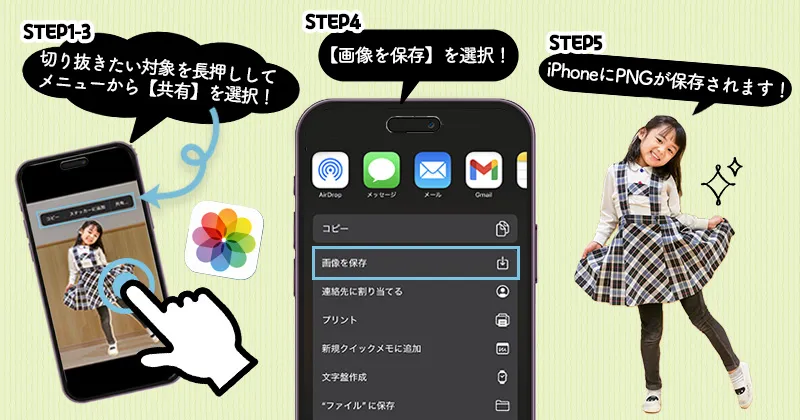
androidを利用の方も写真編集アプリを使えば、切り抜き画像を作成することは可能です。ただしいくつか注意事項があります。
写真編集アプリの注意点
アプリによっては無料版だと保存できる枚数に限りがあったり、低画質でしか保存できない場合や、アプリのロゴが自動的に付いてしまうことも…
切り抜き画像をアプリ作成する際には、まずは1枚作成してデータを確認してから、次の画像の作成に取り掛かりましょう。
切り抜きやすい写真を選ぼう!
上記で説明したWindows標準搭載のソフト、iPhoneの切り抜き機能、写真編集アプリは誰でも簡単に操作ができる分、細やかな調整が出来ないものもございます。そのため、切り抜きに向いている写真を使うのがきれいに仕上げるコツになります。

切り抜きに向いている写真
・人物が1名の写真
・背景が無地の写真
・人物と背景の差がはっきりしている写真
これらは、簡単に切り抜くことが可能です。
切り抜きに向いていない写真
・集合写真
・背景が雑多な写真
・体の一部が切れている写真
これらは、ある程度技術が無いときれいに切り抜くことは難しいです。
お遊戯会やハロウィンの衣装姿、個人紹介ページに載せる全身カット、将来の夢ページに使う顔写真など、切り抜き画像で掲載したいものは、写真撮影の時点で切り抜きやすいように撮影場所を考慮することも大事です。
関連記事:写真から人物を切り抜く方法 背景透過のPNG画像【解説編】
おわりに
初心者の方が画像を切り抜いたときに、「腕が欠けてしまった」「必要なパーツがなくなっている」ということが起こりがちです。画像の切り抜きを終えたら、スマートフォン・パソコン上で画像がきれいに切り抜かれているかを丁寧に確認しましょう。
また、切り抜きの処理が難しい場合は卒園アルバム工房の【切り抜き代行サービス(有料オプション)】もぜひご検討ください。上手に切り抜き画像を使って、素敵な1冊を作り上げましょう♪
